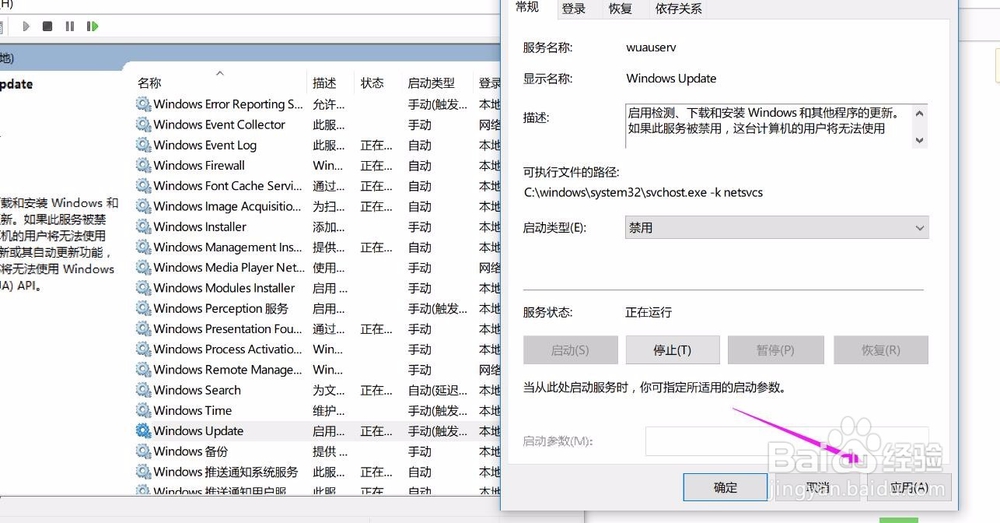1、首先,我们点击右侧所有设置,进入设置界面,系统更新那里,我们可以看到更新的历史记录还有能够看到更新的时段设置,但是这里是不能关闭更新的
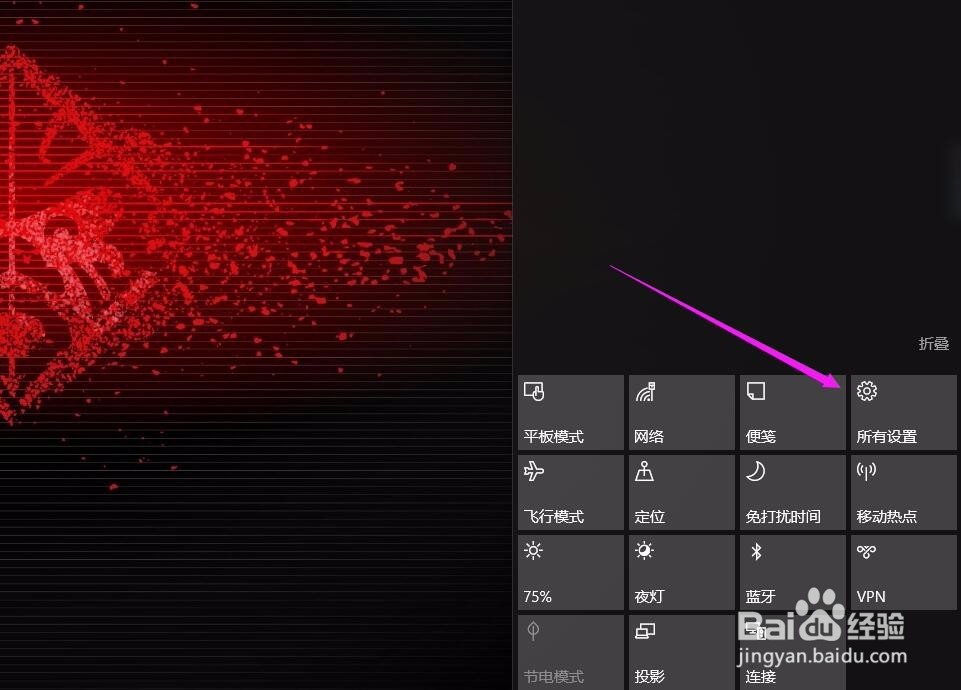
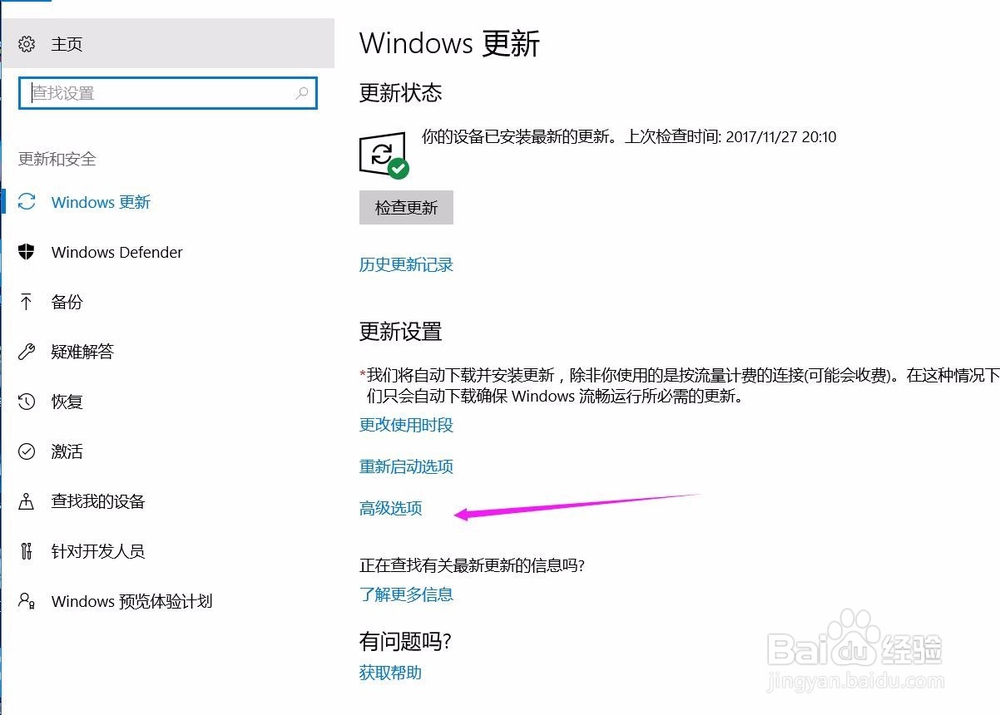
2、你需要回到桌面,右键点击windows图标,之后出现菜单,选择运行,进入运气服务器的界面
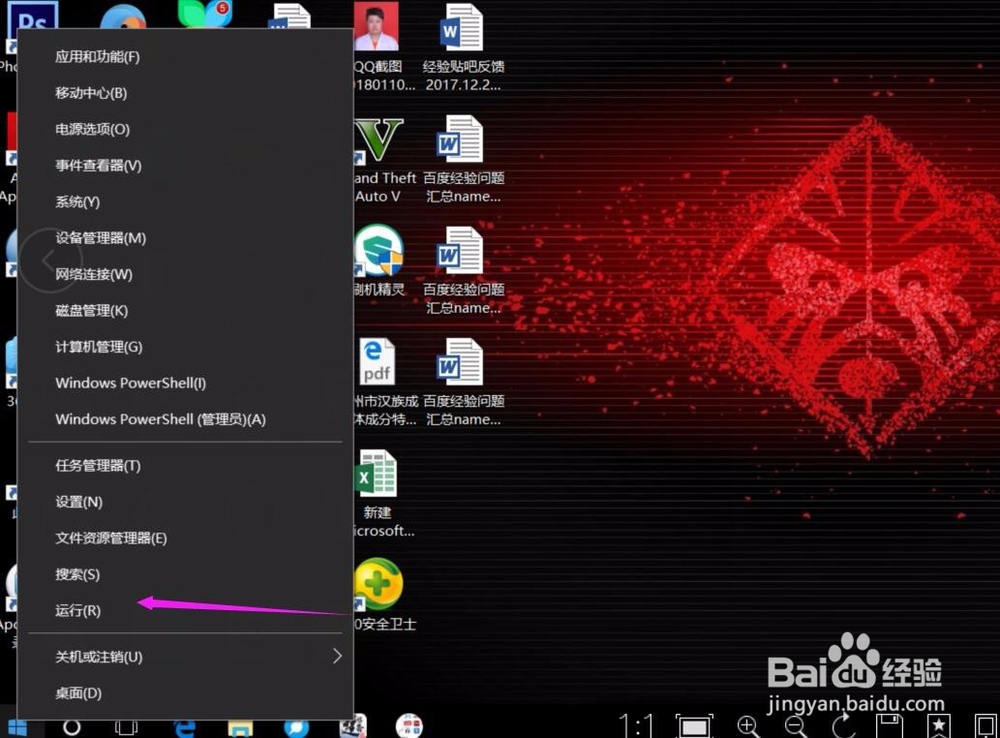
3、输入services.msc,之后,点击确定,你就会进入一个界面,我们需要在这里找到更新设置的那一个程序
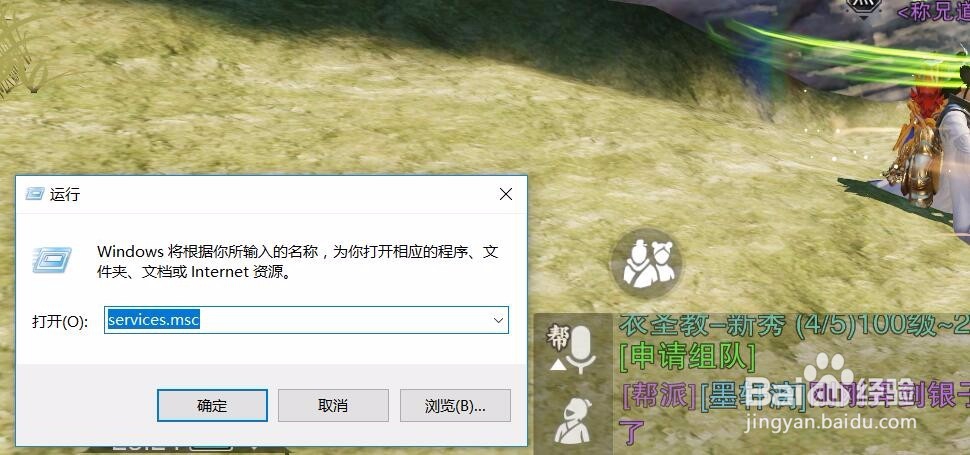
4、持续下拉,到W的界面的时候,也就是window的时候,停一下,看第二个字母,U开头的,Update,找到window update,之后点击
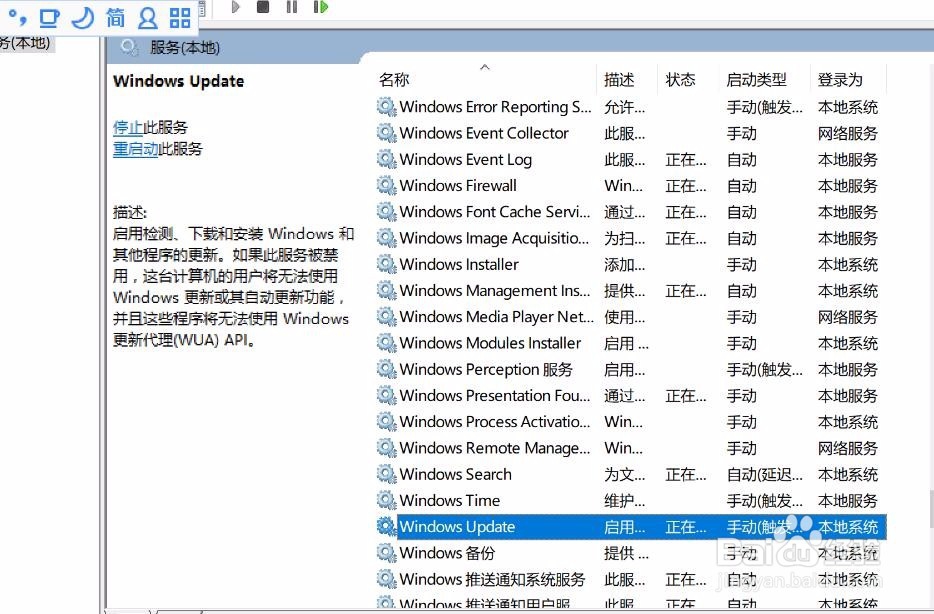
5、点击之后,你会发现更新默认的是手动或者自动情况的,一般没有默认禁止的,点击出现选框,选择禁止
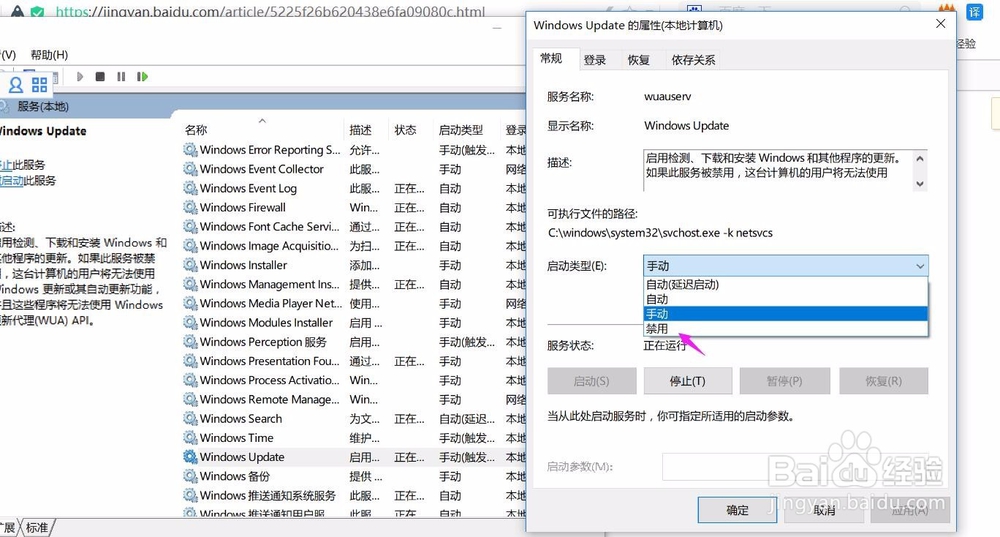
6、选择禁止之后,你还要选择应用,之后重启计算机,要不然是没有效果的